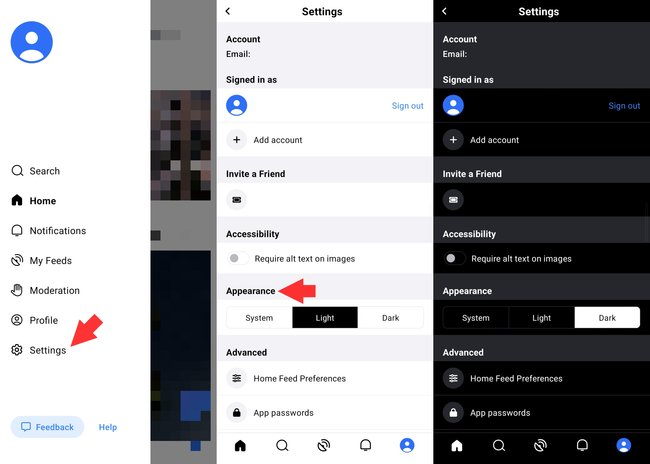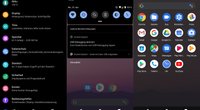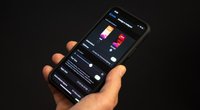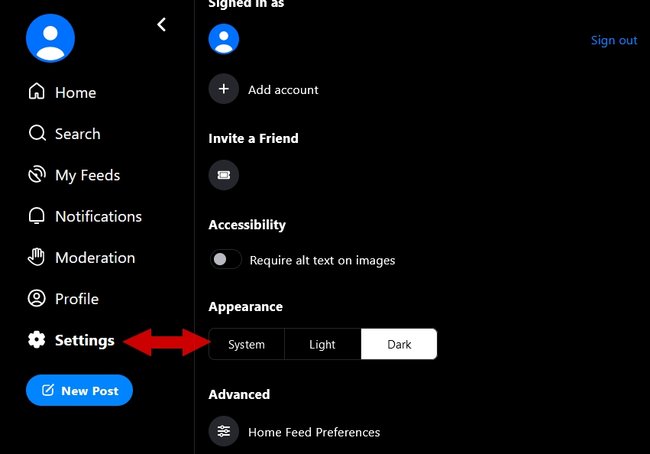Der Social-Media-Kurznachrichtendienst Bluesky nutzt für die Darstellung standardmäßig eure Systemeinstellungen, ihr könnt euch aber auch manuell zwischen Light- und Dark-Mode in der App sowie im Browser entscheiden. Wie ihr zwischen hellem und dunkelem Modus bei Bluesky wechselt, erfahrt ihr hier.
Die Twitter-Alternative Bluesky beginnt sich langsam für die breite Masse zu öffnen. Auch wenn noch vieles im Beta-Status ist, gibt es bei Bluesky, im Gegensatz zu Konkurrenz bei Threads, die Möglichkeit zwischen Light- und Dark-Mode zu wählen.
Smartphone: Bluesky Light- oder Dark-Mode einstellen
Bluesky orientiert sich an euren Systemeinstellungen. Nutzt ihr euer Android-Smartphone oder iPhone im Dark-Mode, sollte auch die App so dargestellt werden. Falls ihr für die App aber eine ganz bestimmte Einstellung haben möchtet oder sie fehlerhaft den falschen Modus nutzt, könnt ihr die Bluesky-App wie folgt in den gewünschten Modus einstellen:
- Öffnet die Bluesky-App auf eurem Handy.
- Tippt oben links auf das Hamburger-Menü-Symbol (≡).
- Drückt im Kontextmenü auf „Settings“ (Zahnrad-Symbol).
- Wischt zum Menüpunkt „Appearance“ herunter.
Bildquelle: GIGA - Tippt hier abschließend auf „System“, „Light“ oder „Dark“, um den gewünschten Darstellungsmodus einzustellen.
Weitere Informationen zum „Dark Mode“ bei Android-Geräten lest ihr hier:
Weitere Informationen zum „Dunkelmodus“ auf dem iPhone lest ihr hier:
PC (Browser): Bluesky Light- oder Dark-Mode einstellen
Bluesky orientiert sich an euren Systemeinstellungen eures Betriebssystems oder Browsers. Für gewöhnlich sollte die Web-Version von Bluesky somit in dem Darstellungsmodus angzeigt werden, den ihr auch für alles andere nutzt. Wollt ihr Bluesky davon abweichend im Dark- oder Light-Mode nutzen, geht wie folgt vor:
- Öffnet die Bluesky in einem neuen Tab eures Browsers und loggt euch ein, falls nicht bereits automatisch geschehen.
- Klickt link im Menü auf „Settings“ (Zahnrad-Symbol).
- Scrollt zum Menüpunkt „Appearance“ herunter.
Bildquelle: GIGA - Klickt hier abschließend auf „System“, „Light“ oder „Dark“, um den gewünschten Darstellungsmodus einzustellen.
Weitere Informationen zum „Dark Mode“ am PC lest ihr hier:
Windows 10 | Windows 11 | macOS
Weitere Informationen zum „Dunkelmodus“ in eurem Browser lest ihr hier:
Hat dir der Beitrag gefallen? Folge uns auf WhatsApp und Google News und verpasse keine Neuigkeit rund um Technik, Games und Entertainment.